ผู้ใช้ Windows 7 รู้สึกยินดีเมื่อพบข้อมูลลับที่เรียกว่า 0โดยทั่วไปจะช่วยให้คุณสร้างโฟลเดอร์ที่มีชื่อพิเศษซึ่งจะช่วยให้คุณสามารถเข้าถึงตัวควบคุมตัวเลือกและการตั้งค่าทั้งหมดสำหรับระบบปฏิบัติการได้อย่างง่ายดายโชคดีที่คุณสามารถใช้งาน GodMode ใน Windows 8 ได้เช่นกัน! นี่เป็นประโยชน์จริงๆเพราะใน Windows 8 คุณมีการตั้งค่าระบบในสองตำแหน่งที่ต่างกัน: ตั้งค่าหนึ่งชุดสำหรับหน้าจอเริ่มต้นและชุดค่าติดตั้งชุดที่สองสำหรับสภาพแวดล้อมเดสก์ท็อป หากคุณเกลียดหน้าจอเริ่มต้นและไม่ชอบความจริงที่ว่าคุณต้องใช้แถบ Charms เพื่อไปที่การตั้งค่า Start Screen คุณสามารถใช้ God Mode เพื่อเข้าถึงการตั้งค่าทั้งหมดผ่านทางสภาพแวดล้อมเดสก์ท็อปที่คุ้นเคย
ในการเริ่มต้นเพียงแค่สร้างโฟลเดอร์บนเดสก์ท็อปและตั้งชื่อว่าสิ่งที่คุณต้องการ จากนั้นคลิกขวาและเลือก เปลี่ยนชื่อตอนนี้เพียงเพิ่มต่อไปนี้ที่ท้ายชื่อโฟลเดอร์:
{ED7BA470-8E54-465E-825C-99712043E01C}
อย่างที่คุณเห็น คุณต้องใส่ ไว้ก่อนวงเล็บเปิด นี่คือเหมืองของฉันดูเหมือนว่า:
การตั้งค่าทั้งหมด {ED7BA470-8E54-465E-825C-99712043E01C}
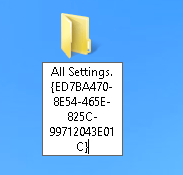 / p>
/ p>
หากคุณไม่สามารถดำเนินการได้คุณอาจต้องแสดงไฟล์ที่ซ่อนและแสดงนามสกุลไฟล์ใน Windows Explorer ก่อน คุณสามารถทำได้โดยไปที่เดสก์ท็อปเปิดหน้าต่าง Windows Explorer แล้วคลิกแท็บ ดูตรวจสอบช่อง "ชื่อไฟล์ส่วนขยาย" และ "ไฟล์ที่ซ่อนไว้"
เมื่อคุณกด Enter ไอคอนในโฟลเดอร์จะเปลี่ยนเป็นที่เดียวกับ Control Panel
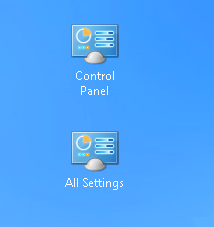
อย่างไรก็ตามถ้าคุณ คลิกที่ไอคอน GodMode ใหม่คุณจะได้โฟลเดอร์ที่มีพวงของลิงก์ไปยังการตั้งค่าทุกอย่างใน Windows 8 เป็นเรื่องที่ดีเพราะสามารถแบ่งประเภทตามหมวดหมู่เช่น Action Center เครื่องมือการดูแลระบบอุปกรณ์และเครื่องพิมพ์ Date and เวลา, การแสดงผล, ตัวเลือกโฟลเดอร์, การแก้ไขปัญหา, ฯลฯ
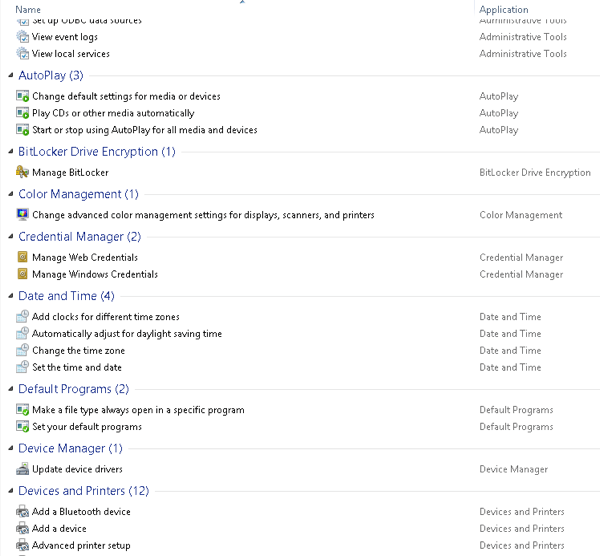
ตอนนี้คุณสามารถเข้าถึงทุกการตั้งค่าและตัวเลือกเดียวใน Windows 8 จากโฟลเดอร์เดียว! ดังนั้นหากคุณกำลังมีปัญหาในการค้นหารายการหรือรายการแผงควบคุมเพียงแค่เปิดโฟลเดอร์นี้และทำการค้นหา ดีมากเพราะคุณสามารถแคบลงรายการใหญ่โดยการพิมพ์คำหลักไม่กี่คำ
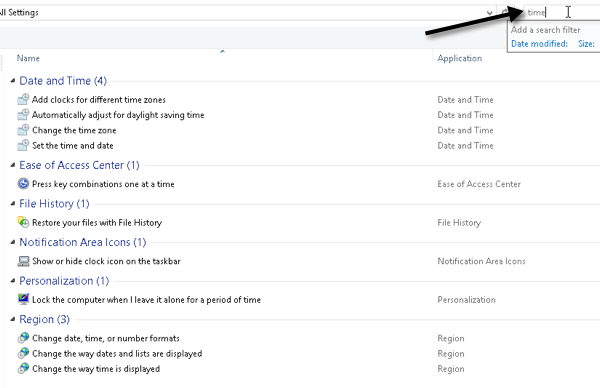
หวาน! นี่คือวิธีที่คุณเปิดใช้งาน GodMode ใน Windows 8 นอกจากนี้คุณยังสามารถใช้ทางลัด Gode Mode ในหน้าจอเริ่มต้นเพื่อเข้าถึงได้ง่ายขึ้น เพียงแค่คลิกขวาที่ไอคอนบนเดสก์ท็อปและเลือก ตรึงเพื่อเริ่ม
2
นอกจากนี้ยังมีอีกวิธีหนึ่งในการเข้าถึงการตั้งค่าจำนวนมากใน Windows 8 หน้าจอเริ่มใหม่มีตัวเลือกการค้นหาในตัวที่ช่วยให้คุณสามารถค้นหาการตั้งค่าระบบทั้งหมดได้ ไปที่หน้าจอเริ่มต้นและพิมพ์คำว่า การตั้งค่า
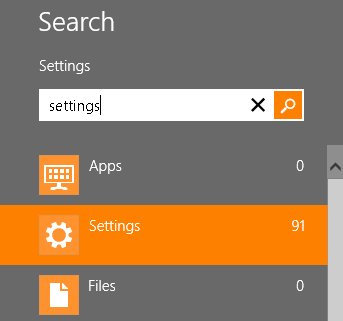
คุณจะได้รับรายการที่ใหญ่มากถึง 91 ค่าที่คุณสามารถปรับได้ เพียงเลื่อนนิ้วของคุณหรือเลื่อนเมาส์เพื่อเข้าสู่การตั้งค่าทั้งหมด
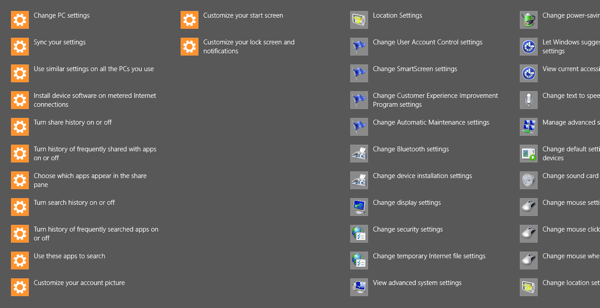
สวยจริงๆ! คุณสามารถค้นหาการตั้งค่าระบบใน Windows 8: GodMode และผ่านตัวเลือกการค้นหาบนแถบ Charms ได้สองวิธี สนุก!
